Mainos
 Windows XP on outo peto. Joillakin ei ole ongelmia sen käyttämisessä, kun taas toisissa ilmoitetaan vain vähän ongelmia. Jos joudut usein viimeksi mainittuun luokkaan, joudut ehkä joskus käyttämään Windows XP: n palautuskonsolia, varsinkin jos tietokoneesi ei enää käynnisty.
Windows XP on outo peto. Joillakin ei ole ongelmia sen käyttämisessä, kun taas toisissa ilmoitetaan vain vähän ongelmia. Jos joudut usein viimeksi mainittuun luokkaan, joudut ehkä joskus käyttämään Windows XP: n palautuskonsolia, varsinkin jos tietokoneesi ei enää käynnisty.
Palautuskonsoli on erityinen komentorivikäyttöliittymä Windows XP: lle, joka mahdollistaa järjestelmänvalvojan tunnistaa ja paikantaa ongelmalliset ohjaimet ja tiedostot sekä vianmääritysjärjestelmä asetukset. Microsoft suosittelee sitä vain edistyneille käyttäjille (toisin sanoen se nörtti lapsi, joka estää lohkon) ja vain, kun vikasietotila (F8-näppäimen painallus käynnistyksen yhteydessä) ei toimi.
Palautuskonsolin asentaminen edellyttää Windows XP-CD-levyä. CD-levyllä olevan Windows XP -version on vastattava tai ylitettävä tietokoneellesi asennettua versiota, joten Service Pack 3 -levyä suositellaan. Jos sinulla ei ole, yritä lainata yksi ystävältä tai työtoverilta. Jos et löydä levyä, voit ladata asennuslevyjä tai levykuvia Microsoftiltä.
Demonstratiivisia tarkoituksia varten oletamme, että sinulla on Windows SP3 CD -levy, joka on ladattu CD-asemaan asemakirjaimella D:
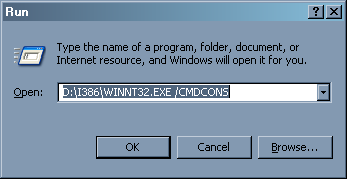
Asenna palautuskonsoli noudattamalla näitä vaiheita (nostettu osoitteesta tämä tietopohjaartikkeli):
- Aseta Windows XP -CD-levy CD-asemaan.
- Klikkaus alkaaNapsauta sitten Juosta.
- vuonna Avata ruutu, kirjoita d: \ i386 \ winnt32.exe / cmdcons missä d on CD-aseman aseman kirjain.
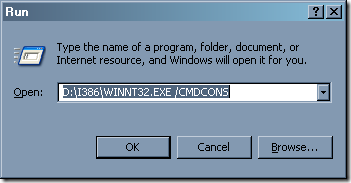
- Windowsin asennusikkuna tulee näkyviin. Windowsin asennusvalintaikkuna kuvaa palautuskonsolia. Vahvista asennus napsauttamalla Joo.
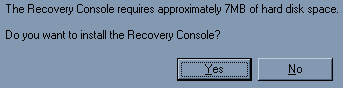
- Käynnistä tietokone uudelleen. Kun seuraavan kerran käynnistät tietokoneen, ”Microsoft Windows Recovery Console” ilmestyy käynnistysvalikkoon.
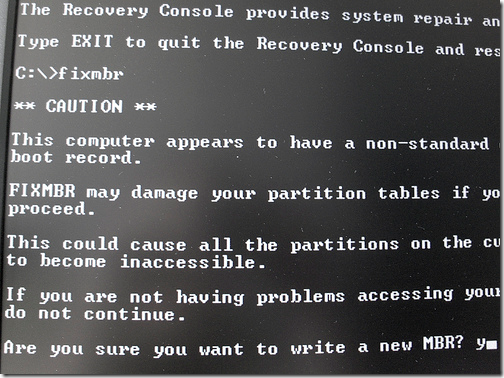
Mustavalkoinen teksti valkoisella tekstillä voi olla pelottava, mutta jos olet koskaan pelannut komentorivillä, sinun pitäisi tuntea olosi kotoisaksi täällä. Jos tarvitset apua, kirjoita vain "ohje" ja valinnaisesti kiinnostavan komennon nimi, kuten "help fixmbr".
Ohitan tärkeimmät komennot, joita todennäköisesti käytät:
“bootcfg“Palauttaa Boot.ini-tiedoston.
“Chkdsk / r”Etsii virheellisiä levysektoreita ja yrittää palauttaa niistä luettavat tiedot.
“Kopio”Kopioi tiedoston kohdepaikkaan.
“Poistaa”Poistaa yhden tiedoston.
“Poista käytöstä”Poistaa Windows-järjestelmäpalvelun tai ohjaimen käytöstä.
“ota käyttöön“Käynnistää uudelleen käytöstä poistetun palvelun tai ohjaimen
“diskpart“Hallitsee kiintolevyosioita. Olla erittäin Varo tätä!
“Laajentaa”Purkaa pakatun tiedoston. Tämä on hyvä tiedostojen poistamiseksi tarvittaessa asennus-CD-levyltä.
“fixmbr“Korjaa kiintolevyn käynnistyskoodin. Jos käyttöjärjestelmääsi ei löydy, käytät todennäköisesti tätä komentoa yhdessä pikkuvelen “Fixboot” kanssa.
Palautuskonsoli on pelottava, mutta hyödyllinen, ja olet iloinen, että olet asentanut sen kiintolevyllesi ennen kuin Windows antaa sinulle ongelmia. Jos sinulla on järjestelmän palauttamisvinkkejä, jätä kommentit alla.
Kuvaluotto: Paul Boxley
Syntynyt ja kasvanut Louisvillessä, Keniassa, olen: kahden isä, aviomies ja nörtti. Olen myös melko vihreä; MakeUseOf on ensimmäinen taiteeni ammattikirjoittamiseen.